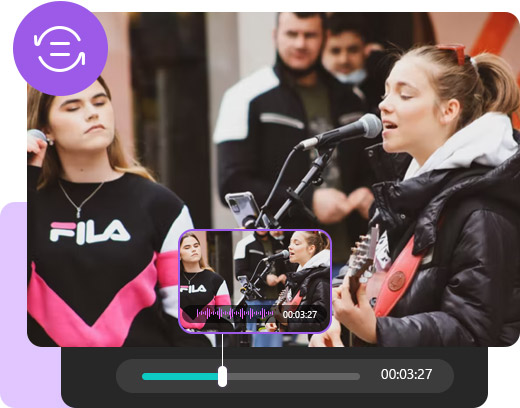
音視頻同步精確到 0.1 秒
您從其他人那裡獲得了一些視頻,但發現這些視頻的音軌不同步。 如何解決這個問題? Aiseesoft Audio Sync 可能是您的最佳選擇。 這個工具可以直接用鼠標滑動延遲條。 如果向左滑動,音軌將比原來的音軌向前移動。 如果向右滑動,音軌將向後移動。 而且,音軌的變化可以精確到0.1秒。
1單擊上傳文件按鈕以添加要編輯的視頻。
2通過滑動延遲條使音頻與視頻同步。
3或者您可以輸入數字或單擊向上/向下箭頭。
4單擊“保存”按鈕將視頻存儲在您的計算機上。
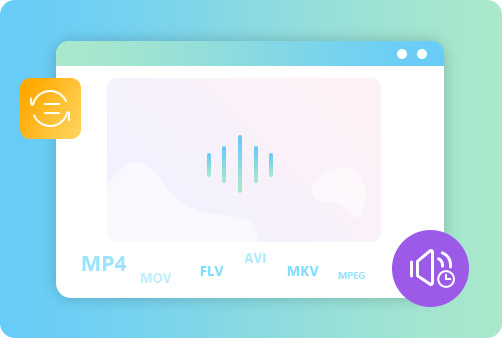
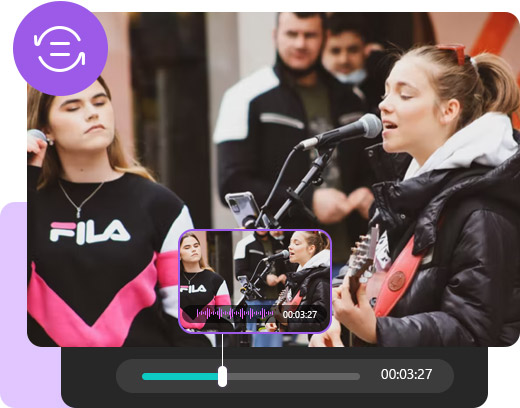
您從其他人那裡獲得了一些視頻,但發現這些視頻的音軌不同步。 如何解決這個問題? Aiseesoft Audio Sync 可能是您的最佳選擇。 這個工具可以直接用鼠標滑動延遲條。 如果向左滑動,音軌將比原來的音軌向前移動。 如果向右滑動,音軌將向後移動。 而且,音軌的變化可以精確到0.1秒。
作為在線工具,Aiseesoft Audio Sync 的一個奇妙功能是您可以在輸出之前調整您的視頻和音頻設置。 單擊齒輪圖標,然後您可以將視頻的輸出格式更改為 MP4、MOV、WMV、AVI、MKV 和 GIF。 您還可以為視頻選擇其他分辨率和縮放模式。 此外,您可以根據需要調整音頻比特率和採樣率。
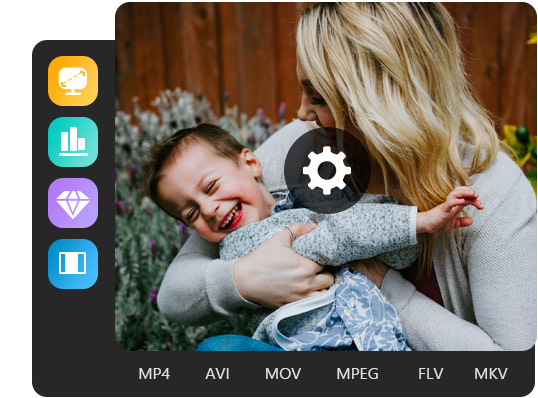
Aiseesoft Audio Sync 幫助您輕鬆在線解決音頻與視頻不同步的問題。 它還使您能夠控制視頻的音量。

免費使用
Aiseesoft Audio Sync 不需要您購買或訂閱。

沒有安裝
您無需下載或安裝任何東西即可使用此工具。

簡單的過程
將音頻同步到視頻的過程只需單擊幾下。

保護信息
Aiseesoft Audio Sync 承諾保護您的個人信息。

實時預覽
使用此工具時,您可以實時預覽編輯後的視頻。

沒有留下水印
使用此工具並輸出視頻後,您將獲得一個沒有水印的文件。
| 限制 | 免費試用版 | 登錄帳戶 | 專業版 |
|
文件到期日期 |
-- | 7天 | 沒有限制 |
|
文件編號 |
2 個文件/24 小時 | 10 個文件/24 小時 | 沒有限制 |
|
同步音頻和視頻 |
|||
|
修剪視頻 |
|||
|
加快影片 |
|||
|
剪切音頻 |
|||
|
合併文件 |
|||
| 免費嘗試 |  現在下載 現在下載 現在下載 現在下載 |

如何將聲音與視頻同步?
您可以使用 Aiseesoft Audio Sync 來修復音頻不同步的問題。 以下是簡單的步驟:單擊上傳文件按鈕選擇您需要編輯的視頻,然後您可以滑動延遲條並預覽視頻以將聲音與視頻同步。
音頻同步如何工作?
音頻同步允許您更改音頻速度,直到音頻與您的視頻同步。
如何在 Premiere 中同步音頻和視頻?
啟動Premiere,把音視頻文件放到時間線上,然後堆起來。 然後您可以選擇您需要同步的音軌,右鍵單擊它,然後選擇同步。 接下來,選中音頻框,然後單擊確定按鈕。
為什麼音頻與視頻不匹配?
音頻和視頻不同步主要是因為音頻處理速度。
女人

Aiseesoft Audio Sync 將我從不同步的視頻音頻中拯救出來! 它易於使用,而且不花我一分錢。
布倫達

由於一些技術問題,我錄製的視頻與音頻不匹配。 然後我使用了 Aiseesoft Audio Sync,它幫助我解決了這個問題。
火星

音頻與視頻不同步很煩人,但感謝 Aiseesoft Audio Sync,它讓我可以輕鬆地將音頻與視頻同步。